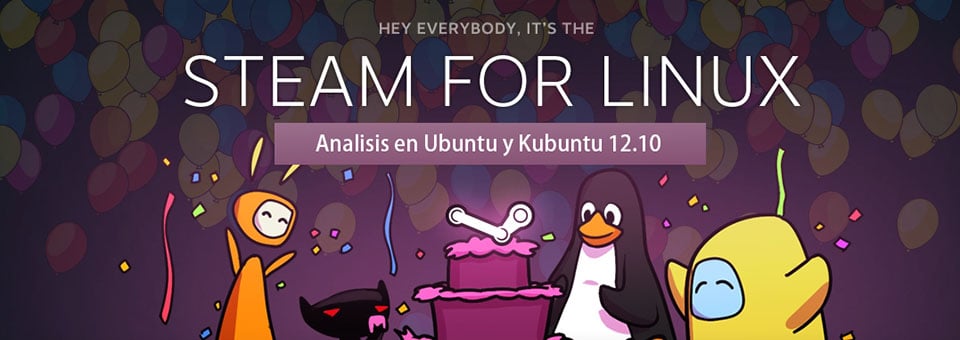Steam ha llegado a Linux y lo cierto es que esta es una de las mejores noticias que todos los linuxeros pudieron recibir en años. Aqui en TecnoGaming siempre guardamos un lugar especial para Linux y nos gustaria contarte todo sobre Steam en Linux.
Introduccion:
Ya hace mas de 1 año que se venian escuchando rumores sobre la aparición de Steam en Linux y el blog que lanzó Valve terminó de sacarnos todas las dudas cuando anunciaron que lograron con éxito convertir Left 4 Dead 2 a Linux, no solo eso sinó que lo hicieron con mejoras de performance. Esto sumado al lanzamiento de Windows 8 y la bronca que le provocó a Gabe el ver que Microsoft había desarrollado su propio sistema de ventas, el Microsoft Store le dieron mucho mas potencia al proyecto Linux que ahora es visto en Valve como algo a tener en cuenta.
La presión inicial por lanzar Steam para Linux se hizo mayor y despues de un tiempo de desarrollo, lo han lanzado oficialmente. Aquí en TecnoGaming les contamos que hay de bueno en la edición de Linux de Steam.
Instalacion Steam en Ubuntu:
Para probar Steam en Linux Valve recomienda seriamente la utilización de Ubuntu, para el caso cualquier distribución basada en Debian, que es el sistema de paquetes y core que usa Ubuntu podría funcionar bien pero Valve prefiere mencionar Ubuntu por su simpleza y facilidad de uso. Tratandose de Linux, tampoco es un problema ya que podriamos bien correr nuestra distro favorita junto a Ubuntu para usar Steam cuando gustemos o bien adaptar la nuestra para el funcionamiento de Steam. En este artículo no vamos a cubrir la instalación de Ubuntu ni ninguna otra distro ya que asumimos que los usuarios que quieran probarlo tienen conocimientos mínimos para poder instalarlo en sus computadoras, tan solo vamos a hacer notar que es necesaria una instalación completa ya sea «bajo windows» usando Wubi o bien en una partición separada, virtualizar Ubuntu no es una opción aquí ya que tendremos pésima performance en los juegos de Linux que necesitan el hardware dedicado como cuando usamos Windows para nuestros juegos de Steam y Origin.
Para probar Steam usamos Ubuntu 12.10 que es la última versión disponible.
Una vez instalado recomendamos seriamente realizar una actualización completa del sistema, esto se realiza o bien clickeando en el alerta automático de actualizar el sistema o bien desde una consola tipeando: sudo apt-get update y sudo apt-get upgrade. Antes de instalar Steam es absolutamente necesario que descarguemos los drivers privativos de NVIDIA o ATI, para lo cual buscamos «drivers» en la sección de Software e instalamos los drivers privados o bien directamente desde consola, por ejemplo, para NVIDIA el comando para instalar la última versión de sus drivers sería: sudo apt-get install nvidia-experimental-310. Luego reiniciamos la PC y ya estaremos listos para instalar Steam.
La forma mas simple de instalar Steam es descargando el paquete .deb desde la web de Steam. Para todos los novatos de Linux, debian tiene su propio sistema de paquetes conocido como .deb que funciona para todos los fines prácticos de manera identica a los archivos .exe bajo windows, es decir, se ejecutan como instaladores sin mas vueltas.
Una vez que tenemos el paquete, simplemente lo ejecutamos.
El Ubuntu Software Center toma el paquete y nos pregunta si queremos instalarlo, si en algun momento indica que no es de confiar hay que indicar que lo instale de todas maneras. También podríamos simplemente buscar «Steam» desde el Ubuntu Software Center que haría exactamente lo mismo que descargar el paquete por separado.
Cuando el paquete se ejecuta y se instala, Steam se actualiza por primera vez y luego, ya lo tenemos listo para su funcionamiento!
Todo lo que estamos acostumbrados en Steam está disponible en Linux, veremos que nuestra galería de juegos ahora se limita a los disponibles bajo Linux y si tenemos algunos juegos ya comprados con anterioridad en Windows, podremos descargarlos ahora para Linux. Los tiempos de tener que editar instalaciones, configurar archivos, paquetes y opciones del sistema, están ahora en el pasado, Steam automatiza todo esto y los juegos funcionan exactamente igual que como en Windows.
Algunos consejos en Ubuntu:
Es importante ejecutar o bien buscando en software «nvidia-settings» o bien tipeando ese mismo nombre en la consola el panel de control de NVIDIA y configurar para desactivar el barrido vertical en OpenGL y a su vez eliminar la configuración automatica de ahorro de energía, estas dos opciones solas ofrecen innumerables problemas a la hora de ejecutar juegos y al ser desactivadas nos dan una buena mejora de performance. Lamentablemente, Unity, el entorno que utiliza de escritorio Ubuntu no es el mejor de todos en cuanto a performance. A pesar de que Steam recomiende Ubuntu, nosotros en TecnoGaming recomendamos seriamente cualquier distribución basada en KDE, no solo ofrece mucho mejor performance sinó que ademas posee la opción de desactivar automáticamente el entorno 3D cuando detecta modo OpenGL de pantalla completa y esto le da una mejora de no menos de un 30% en performance OpenGL, algo que Ubuntu no puede ofrecer por el momento. El entorno que elegimos en TecnoGaming es Kubuntu, la distribución de Linux de Ubuntu basada en KDE.